Introduction
Ver. all 2016 2019 2021 2024 365
エクセルで数式をチェック、確認する際に覚えておくと便利なショートカットキーの紹介です。
数式の表示、非表示・・・【Ctrl】+【Shift】+【@】
参照元のセル範囲・・・【Ctrl】+【 [ 】
この2つを紹介します。

他の人が作成した表を扱う場合が多い人にお勧めにゃ
数式を表示するショートカット
最初に紹介するのは、数式を表示するショートカットキーです。
【Ctrl】+【Shift】+【@】
【Ctrl】と【Shift】を左手で押しっぱなしにした状態で、右手で【@】をチョンと押します。
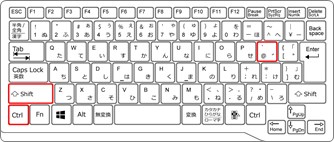
下の表の明るくした部分には数式が入っているのですが、
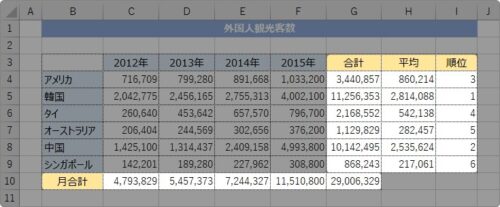
このショートカットを使用すると、下のように入っている数式が表示されるようになります。
※もう一度押せば、数式が消えて元の状態に戻ります。
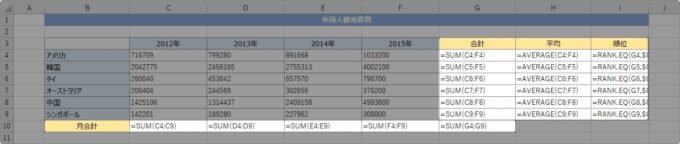
ポイントですが、
自動で列幅が広がって表示される
ということ。
しかし、ある程度広くなるだけで、長い数式が入っているセルでも、その式全てが表示されるまでは広がりません。
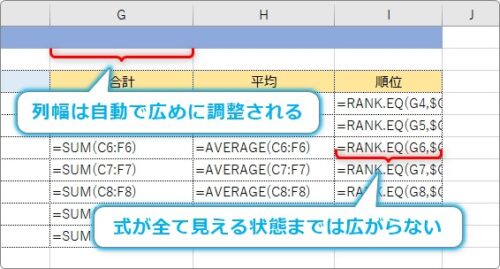
また、これらは見た目上広がるだけであって、実際の列幅は広がっていません。
そのため、この状態で列幅を変更すると、数式を非表示に戻した際に、元の列幅も変わってしまうのが難点となります。
式を見やすくするために列幅を変更してしまった場合は、表示を戻した後は、すぐに[元に戻す]ボタンを押して列幅も戻してあげましょう。
もう1つのポイントは、数式が入っているセルを選択してある状態で実行すると、その数式が参照しているセル範囲も表示してくれるということ。
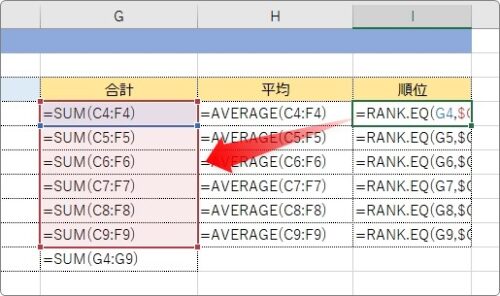
ちなみに、こちらのショートカットは[数式]バーの[数式の表示]ボタンを押すのと同じ結果となります。

数式の参照元を確認するショートカット
次に、数式が参照しているセル範囲を簡単にチェックする方法です。
【Ctrl】+【 [ 】
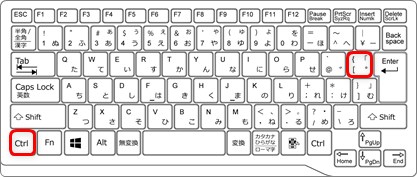
数式の入っているセルで、このショートカットキーを押すと、その数式が参照しているセル範囲が選択されます。
下の「G4」セルにはVLOOKUP関数を使用した式が入っているのですが、
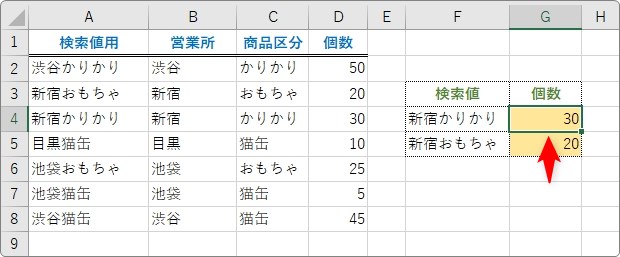
【Ctrl】+【 [ 】を押すと、下のように参照している範囲が選択されます。

数式が様々な場所で利用されている表の場合、「この式が参照しているセルはどこかな?」と軽くチェックしたい場合に有効なショートカットキーです。
まとめ
両方とも覚えておくと、ちょっとした時に役立ちます。
覚え方ですが、
「@」のぐにゃぐにゃした感じを「数式」にイメージして、
- 【Ctrl】+【Shift】+【@】・・・端っこ2つ押しながら「数式」
- 【Ctrl】+【 [ 】・・・【 [ 】を左の範囲を広く示すイメージ
というのはどうでしょう。
強引すぎでしょうか・・・。
ただ、ショートカットキーは何らかのイメージと結びつけないと覚えるのが大変な気もします。

ショートカットよりショートケーキが好きだにゃ


